如何在 Photoshop 中添加紋理
已發表: 2023-03-23
在當今的文化中,每個人都希望在具有所有基本功能、濾鏡、紋理等的圖像中顯得出色。 剪輯本身就是一種藝術形式,可以讓某人看起來很棒。 眾所周知,Adobe Photoshop 是一個著名的圖形編輯程序。 為了增強照片的最佳效果,Photoshop 提供了多種工具和功能。 因此,在今天的教程中,我們將教您如何在 Photoshop 中添加紋理,這樣您就可以自己嘗試一下,並為您的特殊場合節省一些額外的錢。 因此,讓我們立即了解 Photoshop 中的紙張紋理、如何在 Photoshop 中為純色添加紋理以及如何在 Photoshop 中為形狀添加紋理。

目錄
- 如何在 Photoshop 中添加紋理
- 什麼是 Adobe Photoshop?
- Photoshop 的紋理是什麼?
- 第一步:打開圖像和紋理
- 第二步:調整紋理文件
- 第三步:重命名紋理層
- 第四步:更改為屏幕混合模式
- 第五步:應用圖層蒙版
- 第六步:為紋理添加顏色
- 如何在 Photoshop 中為文本添加紋理
如何在 Photoshop 中添加紋理
我們為您帶來了一個完美的指南,它將教您如何在 Photoshop 中添加紋理、關於 Photoshop 中的紙張紋理、如何在 Photoshop 中為形狀添加紋理以及更多細節。
快速回答
最有效的方法之一是使用疊加混合模式。 以下是有關如何在 Photoshop 中添加紋理的分步指南:
1. 在Photoshop中打開紋理圖像。
2. 通過在圖層面板中單擊來選擇紋理層。
3.選擇整個紋理圖像並將紋理圖像複製到剪貼板。
4. 通過單擊“圖層”面板底部的“創建新圖層”圖標來創建一個新圖層。
5. 將紋理圖像粘貼到新圖層上。
6. 從圖層面板的下拉菜單中選擇疊加混合模式。
7. 使用“圖層”面板中的“不透明度”滑塊,根據您的喜好調整紋理層的不透明度。
什麼是 Adobe Photoshop?
Adobe Inc. 創建並發布了光柵圖形編輯器 Adobe Photoshop。 連同包括選擇、繪畫、裁剪和修飾在內的多種工具,它使用分層來賦予圖像深度和實質。 Photoshop 還可用於網頁設計、視頻和動態圖形,以及 3D 模型的創建和操作。 各種技能水平的攝影師、設計師和其他創意人員都使用它來完成一系列任務,包括圖片編輯、圖形創建、網站設計和視頻編輯。 它被公認為市場上最強大和適應性最強的圖像編輯程序之一,可在 Mac 和 Windows 操作系統上訪問。
Photoshop 的紋理是什麼?
紋理是用於為圖片或設計項目提供額外程度的真實感和細節的視覺元素。 它們可用於產生一系列效果,包括使圖像具有老化或破舊的外觀、添加帶紋理的背景等創意效果,或為 3D 模型提供逼真的表面。 紋理可以從各種來源(例如圖像、掃描和 3D 對象)導入到 Adobe Photoshop 中,然後可以分層和混合在一起以獲得獨特的外觀。 繼續閱讀以了解如何在 Photoshop 中為形狀添加紋理。
Photoshop 的紋理工具可用於為照片添加紋理,以提高照片的美感和整體效果。 通過添加紙張紋理 Photoshop,原本平淡乏味的圖像可以獲得深度、維度和吸引力。 以下是在 Photoshop 中為形狀添加紋理的步驟。
另請閱讀:如何在沒有 Photoshop 的情況下將某人添加到圖片中
第一步:打開圖像和紋理
您必須在 Photoshop 中同時打開紋理和圖像才能了解向圖像添加紋理。 您打開的主圖像是您要應用紋理的圖像。 圖片、圖案或紋理文件都可以用作紋理。 當紋理和圖像都打開時,您可以使用紙質紋理 Photoshop 或圖像可訪問的任何其他紋理。
1. 點擊文件,然後點擊打開,然後選擇圖像。
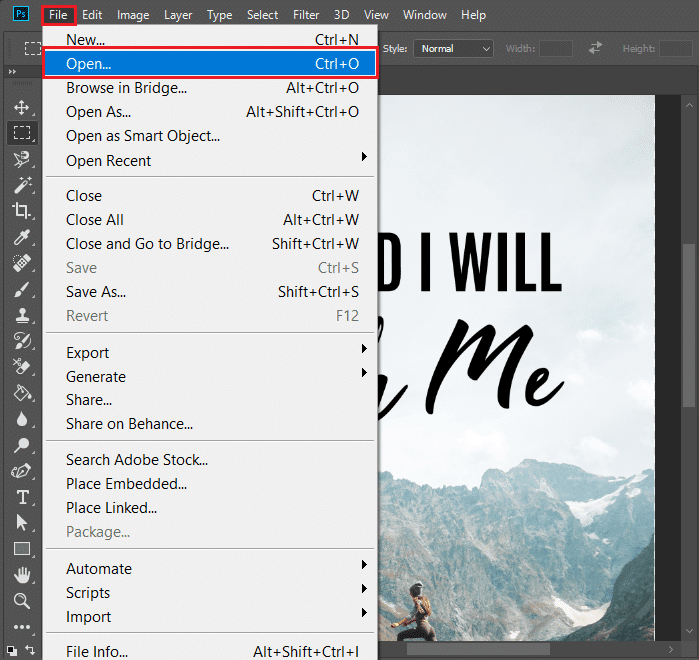
2. 然後,將圖像從桌面拖放到Photoshop中。
按照以下步驟導入紋理。
1. 現在,單擊文件,然後單擊放置嵌入式...選項。
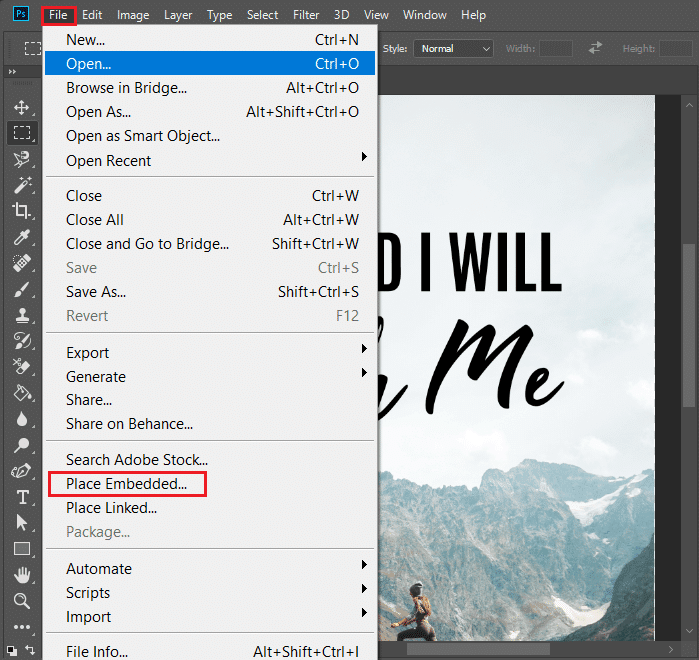
2. 然後,選擇Texture,點擊Place,最後按回車鍵。
然後,按照給定的步驟將紋理應用於主圖像。
1. 首先,從工具欄中選擇移動工具。
2. 然後,在按住Shift的同時單擊並拖動紋理圖像到主圖像。
第二步:調整紋理文件
在接下來的過程中學習如何在photoshop中添加紋理。 您必須在 Adobe Photoshop 中縮放紋理文件,使其與要添加的圖像大小相同或略大。 紋理大小合適後,您可以使用 Photoshop 的顏色加深或紋理疊加 photoshop 混合模式將其與圖像和圖層蒙版組合,以僅將其應用於所需區域。
在全屏模式下查看圖像
1. 選擇主圖像,然後按鍵盤上的F 鍵。
糾正紋理的錯誤
1. 同時按下Ctrl + T 鍵並按住Shift 鍵同時單擊並拖動鼠標
保持縱橫比
1. 按住Shift + Option或Alt鍵,同時單擊並拖動鼠標直到圖層適合。
2. 根據需要調整大小,然後按計算機上的Enter鍵。
第三步:重命名紋理層
調整紋理文件大小後,您必須在圖層面板中重命名紋理層,以便在 Adobe Photoshop 中為圖像添加紋理。 重命名圖層後,您可以使用紋理疊加 photoshop 將紋理與圖像結合起來。 此步驟對於跟踪圖層很重要。

1. 雙擊要重命名的圖層名稱。
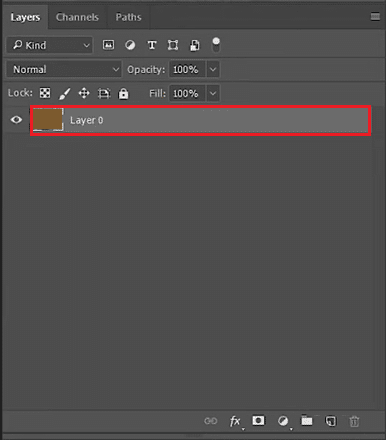
2. 然後,圖層名稱周圍會出現一個文本框。
3. 現在,輸入圖層名稱。
4. 最後按回車鍵,圖層的新名稱就會出現在圖層面板上。
另請閱讀:如何在 Photoshop 中免費製作清晰的模糊圖片
第四步:更改為屏幕混合模式
第四步是使用 Adobe Photoshop 的屏幕混合模式。 這種混合模式將使紋理比圖像暗的區域變暗,並使紋理較亮的部分變亮。 您可以調整紋理層的不透明度以加強效果。
1. 要選擇混合,請單擊菜單中的圖層。
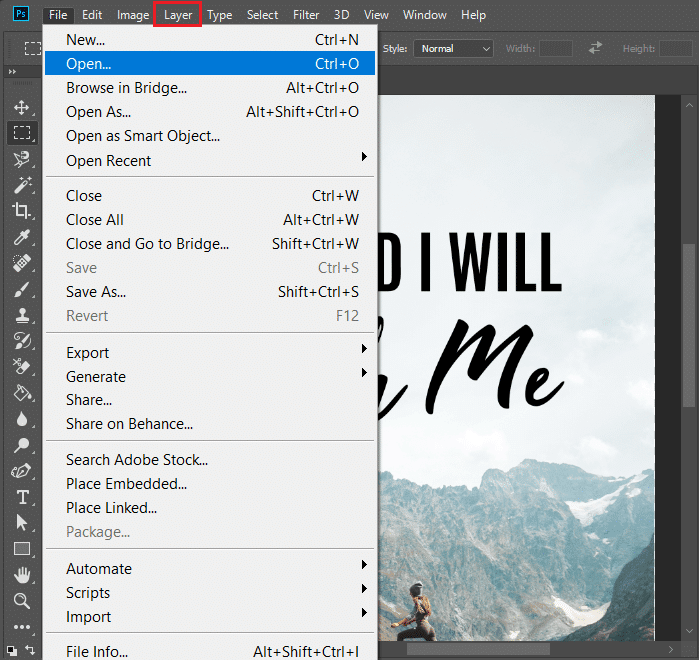
2. 將混合模式從Normal設置為Screen 。
注意:如果您想要深色背景和淺色屏幕,請使用屏幕混合模式。
3. 通過同時按下Ctrl + L 鍵,您可以添加級別(對紋理層的調整)。
注意:如果要調整亮度或暗度,請拖動滑塊。
4. 當您對更改感到滿意時,單擊確定。
第五步:應用圖層蒙版
在 Photoshop 中,使用圖層蒙版可以讓您有選擇地將紋理應用於圖層,而不會改變圖片的其餘部分。
1. 單擊 Photoshop圖層面板中的圖層蒙版圖標。
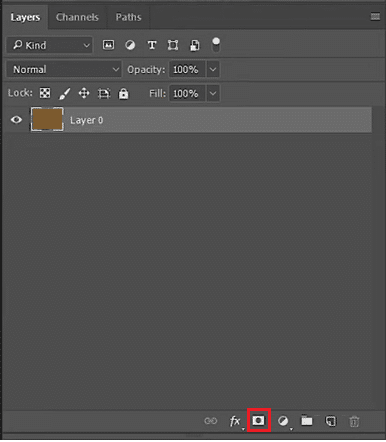
2. 根據您的需要,改變背景或前景色。
3. 點擊確定,保存更改。
4. 然後,選擇畫筆工具,將其設置為普通模式,然後調整流量百分比。
第六步:為紋理添加顏色
您可能已經意識到混合是著色的關鍵,因此學習如何在 Photoshop 中添加紋理的最後一步是在紋理中包含顏色。 讓我們看看它是如何工作的,
1. 選擇第一層。
注意:確保不要選擇第二層。
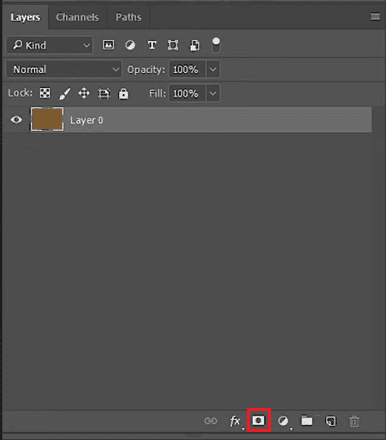
2. 現在,同時按下鍵盤上的Ctrl + U 鍵,選擇色相/飽和度。
3. 打開彩色複選框。
4. 要為圖像添加顏色,請根據需要移動滑塊。
您可以使用相同的方法,在 Photoshop 中如何為形狀添加紋理以及如何在 Photoshop 中為純色添加紋理和在 Photoshop 中添加紙張紋理。
另請閱讀:如何在 Photoshop 中添加文本
如何在 Photoshop 中為文本添加紋理
每個人都喜歡被創造力所吸引。 當你在走路時經過華麗的標誌或品牌標誌時,第一個想到的詞是“哇”。 然而,在這種獨創性之下還有很多事情要做。 今天,我們將向您展示如何獲得它。 那麼,讓我們學習如何在 photoshop 中為文本添加紋理。
1. 首先創建一個新文檔。
2. 之後,使用類型工具 (T)輸入您的文本。
4. 在圖層面板中,選擇所有的文本圖層。
5. 右擊並選擇轉換為智能對象。
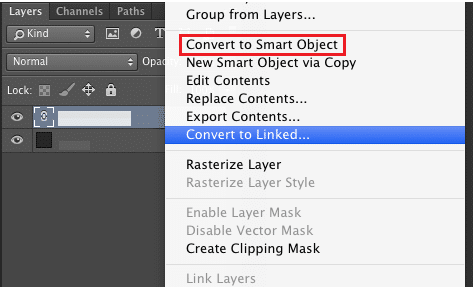
6. 現在,插入紋理或彩色圖像。
7. 在圖層面板中,右鍵單擊圖像並選擇製作剪貼蒙版。
8. 要將圖像放置在您想要的位置,請將其滑到文本後面。
常見問題 (FAQ)
Q1。 Photoshop 中的紋理有什麼用?
答。 在 Photoshop 中,紋理可用於為圖像提供更多深度、紋理和趣味。 此外,紋理可用於改變照片的外觀和感覺,代表自然材料,並產生抽象藝術。
Q2。 質地如何影響顏色?
答。 紋理可以通過多種方式影響顏色。 根據所選的紋理,它可以使顏色顯得更亮或更柔和。 例如,紋理的粗糙度可以使顏色顯得更亮,而其平滑度可能使色調顯得更柔和。
Q3. 紋理的兩種主要類型是什麼?
答。 觸覺紋理和視覺紋理是紋理的兩種主要類型。 觸覺紋理和視覺紋理之間的區別在於物體在二維表面上的外觀。 觸覺質感是表面的即時觸感。
Q4. 我可以在 Photoshop 中繪製紋理嗎?
答。 是的, Photoshop 允許您繪製紋理。 使用工具欄中的畫筆工具來完成此操作。
Q5. Adobe Photoshop 主要用於什麼?
答。 可以使用 Adobe Photoshop 編輯、操作和修飾多種不同的圖片和視頻文件格式。 此外,它還廣泛用於設計行業的廣告、平面設計、傳統印刷設計、網頁設計和其他目的。
Q6. Adobe Photoshop 是免費的嗎?
答。 可以免費下載 Adobe Photoshop Express。 完整版 Photoshop 中的所有功能和更新均可在 Adobe 提供的7 天免費試用期內使用。
受到推崇的:
- 如何在 Adobe Illustrator 中繪製文本輪廓
- 如何在 Google 表格中創建圖表
- Photoshop vs Canva:哪個是最好的設計工具?
- 如何在 Photoshop 中添加文本
最後,在 Photoshop 中添加紋理或探索不同類型的紋理是很重要的。 我們希望我們能幫助您教您如何在 Photoshop 中添加紋理,關於 Photoshop 中的紙張紋理以及如何在 Photoshop 中為形狀添加紋理。 請仔細閱讀本文,並使用 Adobe Photoshop 上提供的令人驚嘆的工具和功能將這種創造力添加到您的工作中。 如果您有任何建議或疑問,請隨時在下方發表評論。
